Здравствуйте, Дамы и Господа!
В Windows игры по умолчанию устанавливаются в C:Gamesназвание_игры , а их данные в C:ProgramDataназвание_игры. Как (возможно с помощью регистра) сделать чтоб игры устанавливались в D:Gamesназвание_игры , а их данные в D:ProgramDataназвание_игры и как сделать, чтоб при вводе в проводнике %Games% открывалась папка D:Games ?! Подскажите, пожалуйста.
Если кому-то важно для чего — для того, чтоб пользователь, которому делаю компьютер не поставил случайно на диск C игры, т. к. там всего 80 Gb
- Вопрос задан более трёх лет назад
- 5046 просмотров
Комментировать
Решения вопроса 0
Ответы на вопрос 3
В Windows игры по умолчанию устанавливаются в C:Gamesназвание_игры
Нет такого умолчания. Для Windows игра такая же программа, как и другие. Если иного не выбрать руками при установке, игра будет установлена в «Program Files» или «Program Files (x86)». И как все другие программы игра использует при необходимости каталог ProgramData. Ну и кстати ещё у пользователя в «Documents» есть «My Games».
Исключение — древние или просто кривые инсталляторы, которые ставят игры в жёстко прописанные каталоги.
Отдельно нужно говорить об играх из магазинов типа Steam. Там папка для установки игр указывается в настройках соответствующего приложения.
Ответ написан более трёх лет назад
Комментировать
Нравится 1 Комментировать

Системный администратор со стажем.
Как изменить путь установки игр и их данных по умолчанию?
Переделать инсталляторы нужных игр.
В Windows игры по умолчанию устанавливаются в C:Gamesназвание_игры
Не правда.
Вообще в Windows все программы должны устанавливаться в Program Files.
Но некоторые дельцы ставят их куда угодно, могут и в корне системного раздела папки создавать, могут и еще куда засунуть.
Как (возможно с помощью регистра) сделать чтоб игры устанавливались в D:Gamesназвание_игры
Не знаю про какой регистр вы говорите, но куда устанавливать решает, тот кто создал инсталлятор. Объясните ему в какую папку ставить и все.
Или переделайте инсталлятор сами.
Ответ написан более трёх лет назад
Комментировать
Нравится 1 Комментировать
Кратко о себе
Это зависит от инсталлятора.
В основном берётся из переменных окружения SYSTEMDRIVE, APPDATA, но мне попадались установщики, в которых тупо забит c:program files, и на всё пофиг, даже если такого диска вообще нет.
Правой кнопкой на games в d, запомнить источник ссылки.
Правой кнопкой на пустом месте в c, вставить как символическую ссылку. Папки games в c быть не должно.
Ответ написан более трёх лет назад
Это зависит от инсталлятора.
В основном берётся из переменных окружения SYSTEMDRIVE, APPDATA
А как их изменить?
Nail_Dzhen, systemdrive — никак, она указывает на системный диск, при изменении всё поломается.
С programdata можно попробовать, предварительно скопировав содержимое (компьютер — свойства — дополнительные параметры, где-то там список переменных, сейчас нет под рукой винды). Можно загуглить а-ля где в виндовс посмотреть/изменить переменные, там же можно задать новую, чтобы при вводе в проводнике открывалась нужная папка.
Вообще, проще ссылку создать, сейчас дополню ответ.
Ваш ответ на вопрос
Войдите, чтобы написать ответ

- Windows
Можно ли закрепить учётку за телефоном, регистрируя её при чистой установке?
- 1 подписчик
- 8 часов назад
- 14 просмотров
Источник: qna.habr.com
Как изменить каталог установки Adobe по умолчанию


Приложения Adobe, как и любые другие приложения Windows, по умолчанию устанавливаются в корневой каталог. Это позволяет разработчикам хранить все файлы, связанные с установкой, в безопасном месте, к которому пользователи реже обращаются. Однако, что если вы хотите изменить каталог установки Adobe?
В отличие от другого программного обеспечения Windows, которое позволяет выбирать каталог установки во время установки, приложение Adobe Creative Cloud не предлагает эту опцию. Но вы все равно можете установить отдельные приложения Adobe, такие как Photoshop и Premiere, в нужное вам место.
В этой статье мы покажем вам, как изменить каталог установки Adobe для более новой, а также для существующей установки.
Как изменить место установки Adobe?
1. Измените интерфейс Adobe Creative Cloud.
- Если вы хотите изменить каталог установки для приложений Adobe, вы можете сделать это из интерфейса Creative Cloud.
- Запустите Creative Cloud, если он еще не открыт.
- Убедитесь, что вы вошли в свою учетную запись Adobe.
- Нажмите на три точки (верхний правый угол) и выберите « Настройки».

- В разделе « Место установки » щелкните раскрывающееся меню « По умолчанию» .

- Выберите Изменить.
- Теперь перейдите в каталог, в который вы хотите установить приложения Adobe.
- Нажмите на Выбрать папку . Подождите, пока Creative Cloud обновит приложения.
Creative Cloud автоматически установит все новые файлы Adobe в новую папку. Если у вас уже установлены приложения, вам нужно удалить и переустановить приложения Adobe по одному, чтобы переместить их в новый каталог.
2. Используйте Robocopy для перемещения установленных файлов
Примечание . Перед выполнением этого шага создайте точку восстановления системы . Это позволит вам отменить любые изменения, если что-то пойдет не так.

- Если вы не хотите переустанавливать приложения Adobe просто для изменения каталога установки, вы можете использовать Robocopy для перемещения существующих файлов. Это требует работы с командной строкой.
- Введите cmd в строке поиска.
- Щелкните правой кнопкой мыши командную строку и выберите « Запуск от имени администратора».
- В командной строке введите следующую команду и нажмите ввод:
robocopy «C: Программные файлы (x86) Adobe» «D: Программные файлы (x86) Adobe» / E / COPYALL / XJ - В приведенной выше команде убедитесь, что вы изменили каталог назначения в соответствии с вашими требованиями.
- Теперь вам нужно удалить каталог установки Adobe с диска C : . Введите следующую команду: rmdir «C: Program Files (x86) Adobe» / S / Q
- Затем необходимо создать символическую ссылку, которая позволит Adobe найти необходимые файлы из недавно созданного каталога для запуска приложений. Введите следующую команду:
mklink / d «C: программные файлы (x86)Adobe» «D: программные файлы (x86) Adobe» - Если вы все сделали правильно, вы должны увидеть сообщение «Символическое создано» на экране.
- Вот и все. Теперь все ваши файлы приложений Adobe находятся в новом каталоге, что обеспечивает больше места на установочном разделе Windows по умолчанию.
- Однако после установки будущих обновлений Adobe вам необходимо повторить эти шаги.
Вывод
Adobe по умолчанию не предлагает пользователям возможность пользовательской установки, что затрудняет установку файлов на дополнительный раздел или жесткий диск . Выполнив действия, описанные в этой статье, вы можете преодолеть ограничение и с легкостью изменить каталог установки Adobe.
Если у вас есть какие-либо вопросы или предложения, не стесняйтесь обращаться к разделу комментариев ниже.
СВЯЗАННЫЕ ИСТОРИИ, КОТОРЫЕ ВЫ МОЖЕТЕ КАК:
- Как исправить ошибку загрузки Adobe Creative Cloud
- Отключить синхронизацию файлов для Adobe Creative Cloud
- Вот как исправить Adobe Premiere Pro не удалось найти сообщение
Источник: gadgetshelp.com
Как изменить местоположение папки Загрузки в Windows: 2 способа




Скачивание – это неотъемлемая часть интернет-сёрфинга практически каждого пользователя. Часто приходится загружать текстовые файлы, музыку, фильмы, видео и прочее. При активном скачивании уже совсем скоро в каталоге, куда помещаются все загруженные файлы, воцаряется хаос: смешиваются полезные и бесполезные данные. Если нет желания сортировать контент раздела или каждый раз переносить элементы в другое место, можем поменять папку загрузки в Яндекс браузере на любую иную. Таким образом удастся оптимизировать рабочее пространство веб-обозревателя от Яндекса и упростить поиск содержимого раздела загрузок.
Как изменить папку «Загрузки» в Windows 10, Windows 8, Windows 7 — 1 способ
В операционной системе Windows открыть папку «Загрузки» можно из окна системного файлового менеджера — Проводника. Сделать это можно несколькими способами, рассмотрим некоторые из них.
- В окне Проводника, в области «Быстрые ссылки» нажмите правой кнопкой мыши по значку папки «Загрузки».
- В контекстном меню выберите «Свойства».

- Откройте в Проводнике расположение «Этот компьютер» (Мой компьютер), щелкните по папке загрузок правой кнопкой мыши.

- В открывшемся меню выберите пункт «Свойства».
Перед перемещением системной папки, на предполагаемом для размещения месте, создайте заранее папку с именем «Downloads» (Загрузки). Эта папка станет системным расположением папки «Загрузки» в новом месте.
Нам необходимо изменить свойства папки «Загрузки»:
- В окне «Свойства: Загрузки» откройте вкладку «Расположение». В поле показан путь до папки загрузки по умолчанию.
В поле можно сразу ввести путь до нового расположения папки загрузок, или выбрать нужную папку при помощи Проводника.

- Нажмите на кнопку «Переместить…».
- В окне «Выберите конечную папку» выделите папку, которая будет служить в качестве новой папки для загрузок, а затем нажмите на кнопку «Выбор папки».

- Снова откроется окно «Свойства: Загрузки», во вкладке «Расположение». Ознакомьтесь с новым местом для хранения файлов, нажмите на кнопку «ОК».

- В окне «Переместить папку» согласитесь на изменение расположения папки.

В окне Проводника откройте локальный диск, на который была перемещена папка, чтобы убедиться, что папка «Загрузки» изменила свое месторасположение.

Папка загрузки перемещается на новое место вместе со всеми загруженными файлами, которые находятся в этой папке в данный момент времени.
Вам также может быть интересно:
- Как перенести Документы, Загрузки, Рабочий стол на другой диск — 3 способа
- Как удалить папку Объемные объекты в Windows 10
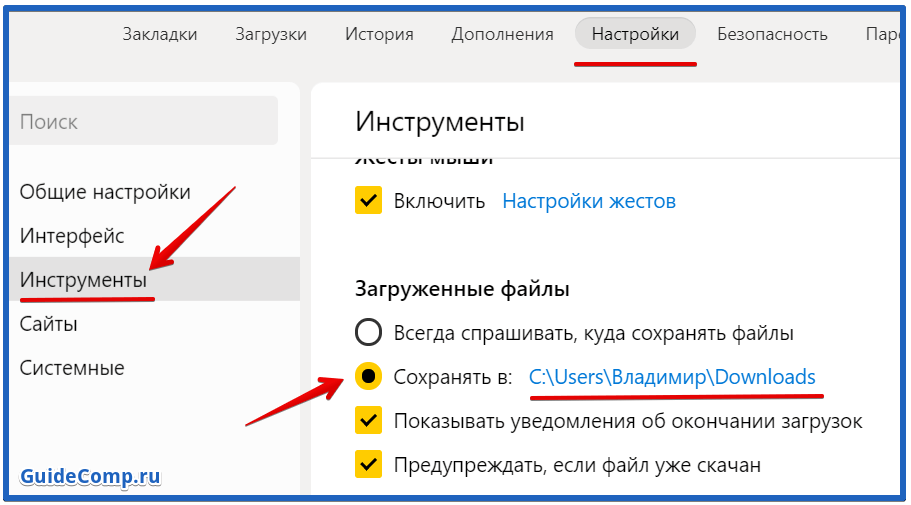



![]()
Стандартный каталог загрузки
Для скачивания файлов любых расширений используется стандартный инструмент Яндекс Браузера. Некоторые сейчас могут вспомнить, что и т.п. лишь обычными средствами веб-обозревателя невозможно, нужно использовать расширения. Это действительно так, но сама процедура скачивания выполняется именно менеджером загрузки, встроенном в браузере. Дополнения лишь направляют веб-обозреватель по нужной ссылке, откуда уже и производится скачивание.
Независимо от типа файла, способа его загрузки или сервиса, весь загруженный контент помещается в одну папку. Если путь скачивания ранее не менялся, он остаётся стандартным. По умолчанию большинство программ, и Яндекс веб-обозреватель не исключение, все загруженные пользователем данные складывают в папку Windows — «Загрузки». В отдельных версиях системы раздел называется «Downloads».
Данная папка обычно доступна в виде быстрой ссылки в «Этот компьютер» или «Мой компьютер». Её практически всегда можем найти в навигационном меню слева или в разделе «Папки». На самом деле оригинальный раздел для загрузок расположен немного глубже, в папке пользователя. Он расположен здесь C:UsersUserDownloads, где вместо User стоит ник пользователя.
Важно! Для каждого юзера создаётся собственный раздел для скачивания, располагающийся в одноимённой директории папки C:Users. Если файл был загружен другим пользователем, чтобы его открыть, нужно перейти в C:UsersUser2Downloads, где User2 – это имя другого юзера. Открыть данные защищённого профиля может только администратор или тот, кто знает пароль.
Перемещение папки загрузки на другой диск — 2 способ
Сейчас разберем самый простой способ для изменения расположения папки загрузок на компьютере.
Выполните следующие действия:
- Откройте в одном окне Проводника профиль пользователя с системными папками.
- Затем откройте другое окно Проводника, куда необходимо переместить папку «Загрузки».
- Нажмите и удерживайте на клавиатуре клавишу «Shift».
- Выделите папку «Загрузки», зажмите левую клавишу мыши, перетащите папку в другое окно Проводника, в место нового расположения.

Google Chrome
В Хроме алгоритм изменения практически не отличается:
- Запустите Гугл Хром и откройте пункт настроек (кнопка с полосками).
- В появившейся странице кликните на ссылку и откройте дополнительные настройки.

- Выберите «Изменить» и укажите новый путь сохранения.

- Можно поставить галочку в окошке, предлагающем запрашивать место сохранения перед скачиванием.
Аналогично Яндексу, здесь можно открыть место сохранения пунктом «Показать» рядом со скачанным файлом в списке закачек.
Как изменить расположение папки загрузки в редакторе реестра — 3 способ
Изменить расположение папки загрузки на компьютере можно с помощью системного приложения Редактор реестра.
Для этого, пройдите следующие шаги:
- Откройте Редактор реестра на компьютере.
- В окне «Редактор реестра» пройдите по пути:
- Выделите параметр «», а потом кликните по нему правой кнопкой мыши.
- В контекстном меню выберите пункт «Изменить…».

- Для папки загрузки необходимо изменить путь. В окне «Изменение строкового параметра» в поле «Значение:» введите новое расположение папки загрузок.

- Перезагрузите компьютер.
Fire Fox
Шаг 1. Нажмите на большую оранжевую кнопку в виде логотипа браузера и выберите «Параметры», чтобы открыть страницу опций Firefox.

Переходим в «Параметры»
Шаг 2. На вкладке «Общие», вы найдете вариант загрузки. Так же как и в Chrome, вы можете либо изменить каталог по умолчанию, либо настроить Firefox так, чтобы он предлагал вам выбирать папку для загрузки каждый раз при попытке загрузить какой-либо файл.

Выбираем папку для хранения скачанных файлов
Шаг 3. Нажмите кнопку «OK», чтобы закрыть окно параметров и сохранить настройки.
Как отключить группировку по дате в папке загрузки Windows 10
Начиная с версии Windows 10 1903 в папке «Загрузки» по умолчанию активирована настройка для группировки файлов по дате. Эта возможность присутствовала в предыдущих версиях ОС, но не была включена.
Для отключения группировки по дате в папке «Загрузки» сделайте следующее:
- Щелкните правой кнопкой мыши по свободному месту в окне Проводника.
- В контекстном меню сначала выберите «Группировка», а затем пункт «(Нет)».

В результате, файлы в папке «Загрузки» перестанут распределятся по датам появления в этом расположении.
Куда сейчас скачиваются файлы
Есть вероятность, что в реальности данные загружаются не в стандартный раздел для скачивания. Это происходит, если когда-то пользователь уже менял место загрузки. В более старых версиях браузера от Яндекса приходилось каждый раз выбирать, куда скачиваются файлы. С тех пор настройки могли сохраниться.
Самый простой способ узнать, куда сейчас записываются файлы:

- Нажимаем на кнопку менеджера загрузки – это стрелка вниз в правом верхнем углу.
- Наводим курсор на любой файл из списка.
- Кликаем на появившуюся ссылку «Показать в папке».
После этого действия открывается директория, которая установлена в браузере по умолчанию. Исключение – установлена настройка, при которой нужно каждый раз выбирать место сохранения файла. Не нравится стандартное расположение места загрузки файлов? Можем изменить папку скачивания через настройки Яндекс браузера.
Opera
Шаг 1. Запустите браузер и перейдите к настройкам. Для этого нажмите на логотип браузера в углу и выберите их в меню.

Шаг 2. В новой вкладке откроются сразу все настройки. В разделе «Основные» найдите «Загрузки». Чтобы изменить папку, нужно сделать все то же, что и в Google Chrome.

Шаг 3. Нажмите на кнопку «Изменить» и выберите папку из уже существующих или создайте новую.
Видео — Как изменить место сохранения загружаемых файлов
Яндекс.Браузер
Инструкция, как изменить папку загрузок в Яндекс.Браузере, вполне проста:
- Откройте Яндекс и щёлкните в правом углу кнопку меню (горизонтальные полоски).
- Перейдите к пункту «Настройки».

- Появится отдельная вкладка со страницей настройки.
- Прокрутите её вниз до конца и нажмите на «Показать дополнительные настройки».

- В появившемся окне выберите «Изменить».

- Выберите место, куда будут записываться все скачанные файлы, либо создайте новое.
- Закройте окно настройки.
Теперь все файлы будут загружаться в выбранное место. Чтобы найти их, вы можете перейти по пути в проводнике либо можно открывать в самой программе: в меню закачки рядом с файлом щёлкнуть «Показать».



На компьютере
Инструкция как сменить путь к сохраненным файлам в яндекс браузере на компьютере:
- Запускаем яндекс браузер с рабочего стола и переходим в настройки. Для этого кликаем на иконку с тремя полосками и выбираем «Настройки».

- Далее переходим в инструменты, которые открываются в левой части браузера.



Видео
Internet Explorer
Если вы относитесь к редкому числу людей, всё ещё использующих Internet Explorer, вот инструкция, как поменять место сохранения закачек:
- Запустите браузер, щёлкните на настройки (шестерёнка в углу справа).
- Нажмите «Посмотреть загрузки».

- Зайдите в параметры и выберите «Обзор».

- В открывшемся окне укажите нужную директорию или создайте её.
Теперь все файлы будут сохраняться сюда. Есть ещё один универсальный способ изменения для всех пользователей — это непосредственно через настройки системы.
Источник: brit03.ru